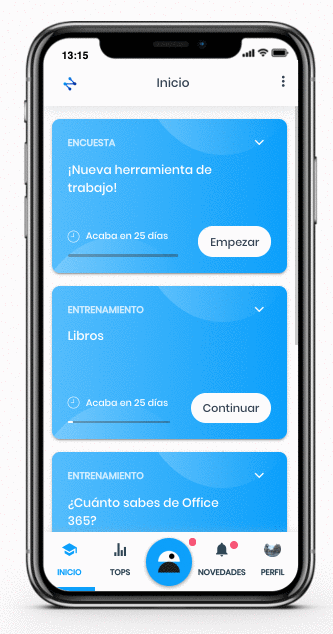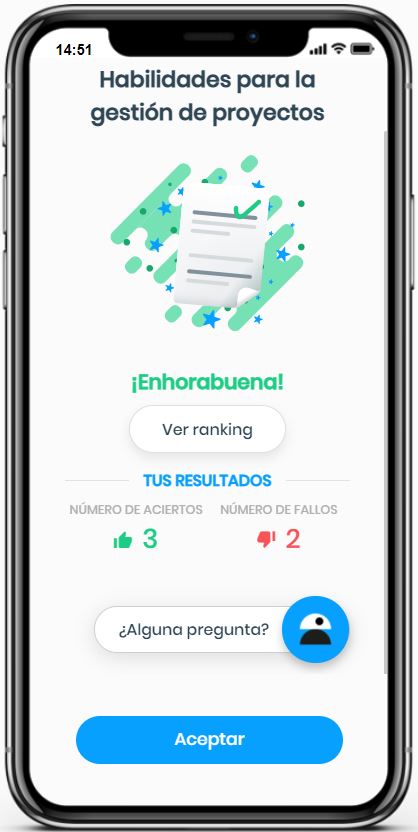Acceder a un entrenamiento
Modificado en: Jue, 7 Jul, 2022 a 9:11 A. M.
Entrenar con Zapiens es muy sencillo. Accede a la App y en el apartado “Inicio” podrás ver tus entrenamientos.
Elige un entrenamiento y haz clic en la tarjeta “Entrenamiento” o en el botón “Empezar”
Haz clic en “¡Vamos!” y contesta a tus preguntas diarias
En la parte superior aparecerá una barra de progreso que indica el número de aciertos conseguidos en ese entrenamiento
Haz clic en el botón “Flecha” situada en la parte superior izquierda para salir de la preguntas
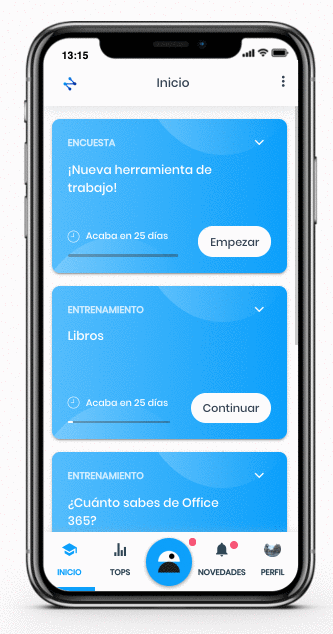
Al finalizar las preguntas diarias, ahora podrás ver el resumen de tus resultados y acceder a la siguiente información:
Logros conseguidos
El ranking del entrenamiento
Resumen de tus aciertos y fallos en el entrenamiento
Además, en el resumen de tus resultados, podrás preguntar a Zap cualquier duda que te haya surgido durante el entrenamiento:
Haz clic en el botón “¿Alguna pregunta?”, Zap te dará la bienvenida
Escribe o graba tu pregunta
Haz clic en el botón azul “Enviar” para hacer la pregunta
Selecciona una categoría
Desde tu dispositivo móvil podrás añadir una imagen haciendo clic en "Sí" o en "No"
Zap te comunicará a cuántos “Sabios” ha enviado tu pregunta y el tiempo aproximado en recibir una respuesta
Haz clic en “Continuar”
Haz clic en el botón “X” situada en la parte superior izquierda para salir de Zap
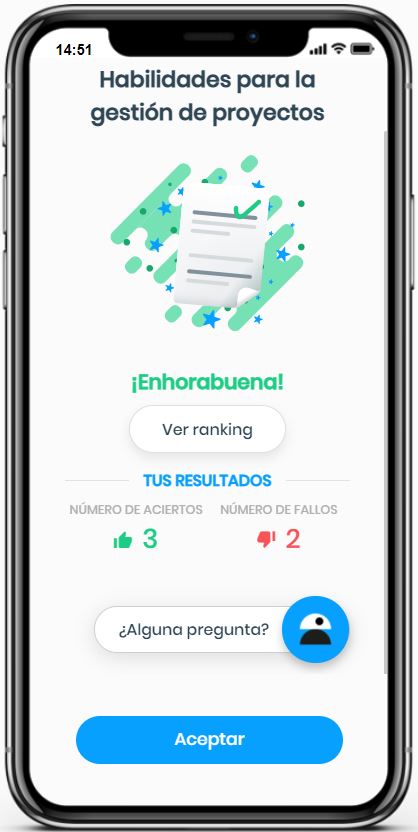
Nota: Si no sabes a qué categoría pertenece la pregunta haz clic en “No lo sé”. Zap te comunicará que no ha encontrado a ningún “Sabio” pero se la enviará al administrador de tu organización.
Nota: Si el entrenamiento está activo y tienes preguntas por responder, el botón en vez de "Empezar" dirá "Continuar".
Nota: El botón “Listo por hoy” indica que has contestado a tus preguntas diarias o has finalizado el entrenamiento. Si aparece durante varios días, significa que el entrenamiento sigue activo para tus compañeros/as y que tú ya lo has finalizado ¡Enhorabuena!
Nota: En la tarjeta “Entrenamiento” podrás ver: su nombre, cuándo finaliza y la barra de progreso sobre tus preguntas contestadas.
Nota: Si el apartado "Inicio" está vacío significa que no hay ningún entrenamiento activo ni programado en tu organización.
¿Ha sido útil esta respuesta?
Sí
No
Enviar comentario Lamentamos no haber sido de ayuda. Ayúdenos a mejorar este artículo dejándonos sus comentarios.
 check ticket status
check ticket status